こんにちは! ミホコです。
SEOを少しずつ勉強しています。
アクセス数を上げるためには、Googleから良質な記事だと認められなければならないのですが、その方法として挙げられるものの一つに「読者の滞在時間」というものがあります。
関連記事を書きリンクを貼ることで、訪問してくれた読者さんが、自分の記事に長く滞在してくれます。
「もう少し他のことも知りたいな」そう思ってくれた読者さんのためにも、関連する記事を見つけやすくすることは大事ですよね。

AFFINGER5テーマを使っているとリンクカードも簡単に貼れますので、その方法をご紹介いたします。
AFFINGERテーマを使用していない方は、画像にリンクを貼る方法をぜひ読んでみてください。
-

ワードプレスで画像にリンクを貼る方法
続きを見る
AFFINNGER5テーマなら、ブログカードの貼り付けも簡単!
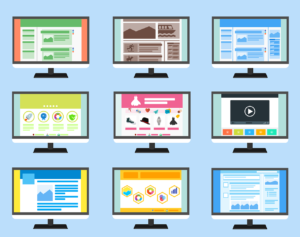
もうご存知の方も多いかと思いまうが、なんてったって私はパソコンスキルがバブチャンレベルからのスタート。
ですので、すべての用語や操作が手探りの状態でした。
そんな私ですが、少しずつパソコン操作にも慣れてきました。
しかし、今から全くの初めてな人にでも伝えられることはまだまだたくさんありますので、自身の備忘録のためにも記事にしていきたいと思います。
ブログカードの貼り付け方法
私はAFFINGER5テーマを使っているのですが、AFFINGERならブログカードも超簡単に貼り付けられることを知りました。

投稿編集画面→右上にある「カード」をクリック。

すると、このようなテキストが貼られます。その矢印の部分に、貼りたい記事のIDナンバーを入力します。
過去に投稿した記事にはIDが振り分けられているので、そのIDナンバーを入力するだけです。

投稿一覧にあるブログのIDを入力します。すると、先ほどにも貼ったようなブログカードが簡単に貼れます。
(ビジュアルのまま貼り付けても大丈夫です。)
ブログカードのメリット

記事が増えてくるとわかるのですが、過去に書いた記事も参考になるものが増えてきます。
そのようなときに、簡単に過去の記事をリンクできるといいですよね。
ブログの滞在時間=読者さんに有益な情報の量
ブログカードを貼っておくことで、過去の記事にも飛んでもらえるだけではなく、読者さんにも優しいのではと思います。
ブログの滞在時間が長いほど、読者さんに有益な情報が詰まっているという証です。
ブログの滞在時間 = 読者さんに有益な情報の量
SEOとは「search Engine Optimization」の略で、検索エンジン最適化と直訳されます。
Googleで検索したときに、自分の記事が上位に挙がってくれば、より多くの人に見てもらえますよね。
Googleは、読者さんに有益な記事を上位に選んでくれるということですが、できたら自分の記事も選んでもらいたい。
そこでブログの滞在時間に一役買ってくれるのが、ブログカードです。
ポイント
Googleが選ぶ記事は、読者にとって有益な記事
ということは、読者さんがその記事に訪れ、そして長く滞在してくれる記事が「読者さんにとって有益な記事」と判断されるわけですね。
実際に私も、大好きなブロガーさんの記事は全部読みたいのですが、自分の「今、知りたい情報」を探すのはなかなか難しい。
そこで関連記事が貼ってあると、とても有り難かったりします。
パソコンが苦手な人にこそ、導入してほしい「AFFINGER5」テーマ
今回のブログカードを貼る方法を知って、改めて感じたことがありました。それは、、

パソコンが苦手な人なら分かってもらえるかもしれませんが、一から覚えようとしたらスタート地点に立つまでに数年かかってしまいます。
しかし私はパソコンのプロになりたいわけではなく、ブログで稼ぎたいのです!
少しでも多く記事を書きたい!それなのに、パソコンを学ぶのに数年もかかってしまったら、いくら時間があっても足りないのです。
初心者だからこそ初期投資は必要だと実感しました。
AFFINGER5ならパソコンが苦手でも、感覚で記事が書けるようになります。
こちらの記事も併せてお読みください。
-

パソコン初心者がWordPressを始めて1ヶ月!
続きを見る
AFFINGERなら、、
- 必要な機能がほとんど組み込まれている
- 感覚で記事が書ける
- 囲み枠などの装飾も簡単
- 分かりやすい記事が書ける
- 執筆作業がはかどる
記事を書き進めていくうちに、必要な操作が出てくるのですが、その度にAFFINGER5に助けられています。
何よりブログを書くのが楽しいと感じられるのは、「分からない」というストレスが少ないからだと思っています。。
テーマは途中で変えるのが大変だということですので、パソコン初心者の方は特に、始めやすい環境を整えることは大事だなと実感しました。



